Зміст:
Причина 1: Увімкнений захищений перегляд
Як правило, помилка, при якій PowerPoint виявляє проблеми з вмістом файлу у форматі PPTX, свідчить про налаштування безпеки, саме тому слід шукати причину спочатку в них. Наприклад, однією з найпоширеніших є налаштування безпеки самого додатку.
- Запустіть PowerPoint, якщо це необхідно, потім натисніть на кнопку "Параметри" внизу.
- Якщо вже відкрита якась презентація, спочатку перейдіть до головного вікна, натиснувши на вкладку "Файл".
- В відкритому вікні перейдіть на вкладку "Центр управління безпекою" зліва, а в центральній частині клікніть по кнопці "Параметри центру управління безпекою".
- Запуститься нове вікно, де потрібно перейти в розділ "Захищений перегляд" і зняти всі галочки у пунктах, розташованих праворуч. Клікніть по "ОК".
- В попередньому вікні з параметрами додатку також підтвердіть внесення змін, клікнувши по "ОК".
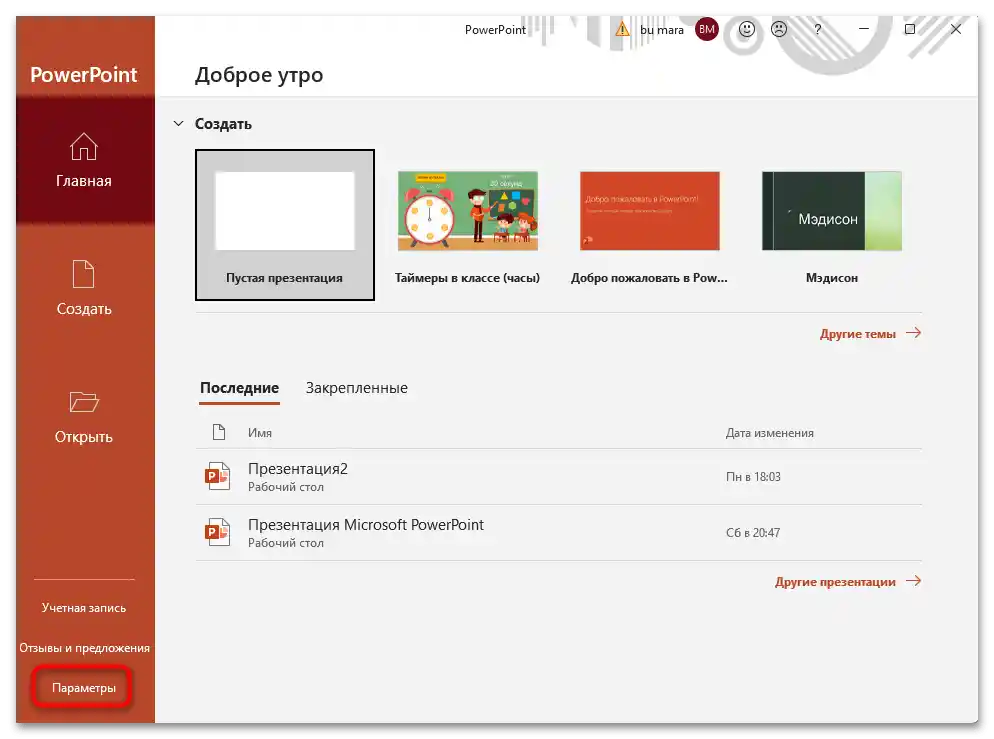

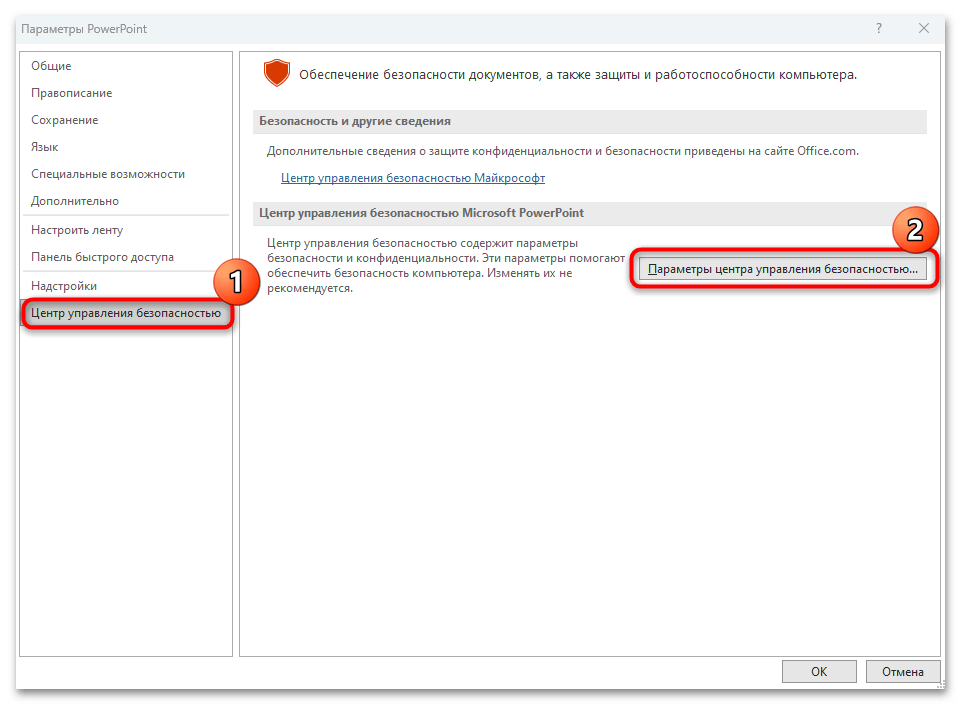
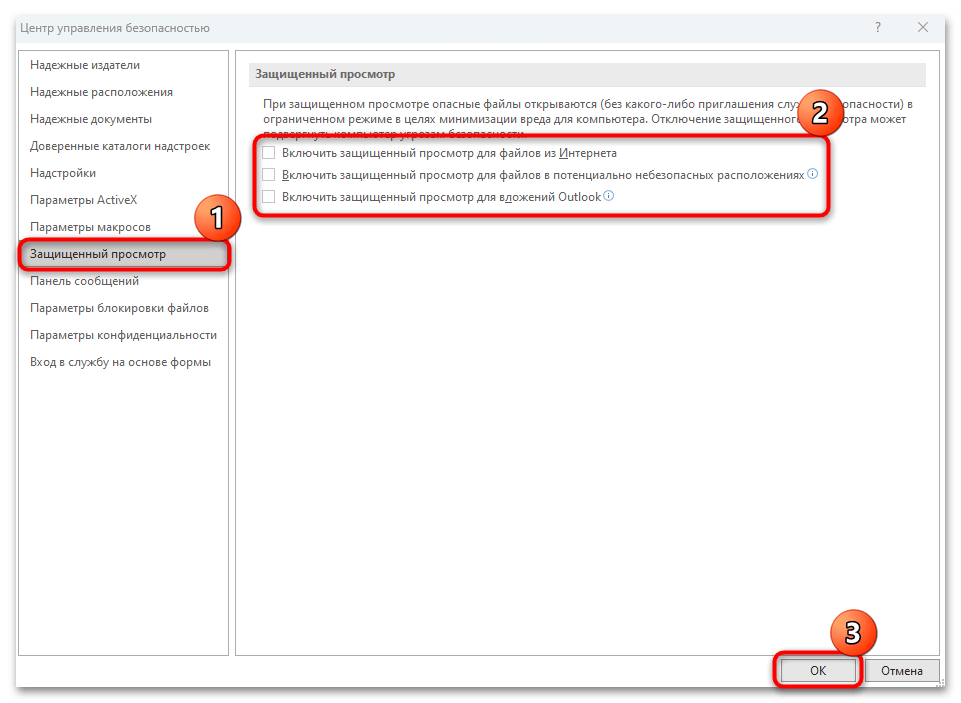
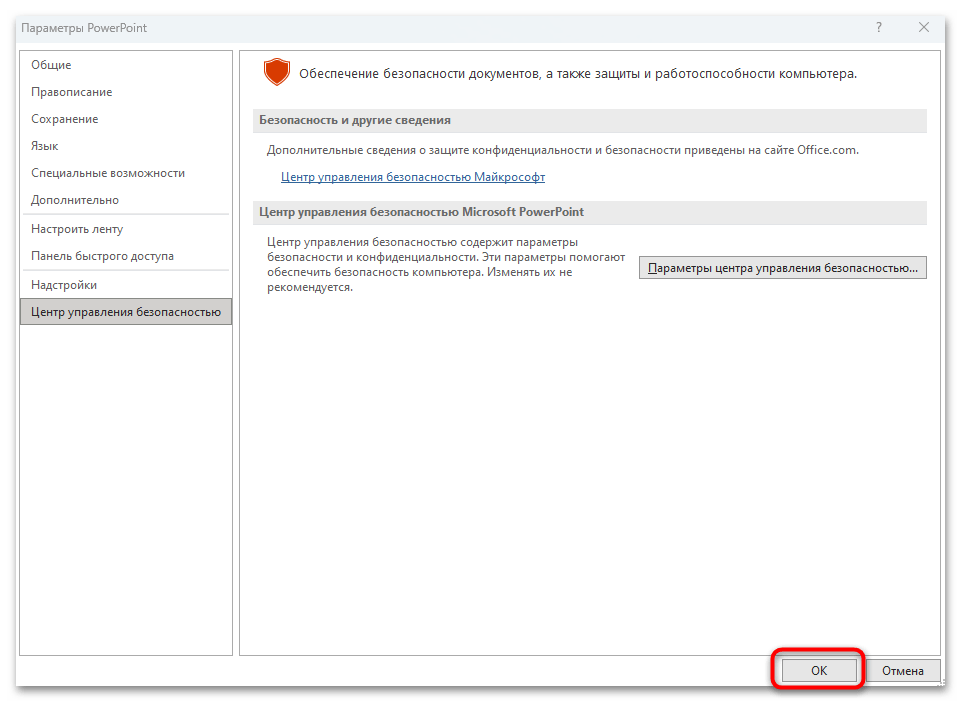
Після цього спробуйте запустити PPTX-презентацію звичайним способом. Якщо справа була в налаштуваннях PowerPoint, тоді проблема повинна бути вирішена.
Причина 2: Ненадійне розташування файлу
В тих випадках, коли проблемний PPTX-файл отримано з стороннього джерела (наприклад, скопійовано з флеш-накопичувача або отримано по електронній пошті), є ймовірність, що PowerPoint не відкриває документ саме через це, оскільки вважає його небезпечним. Якщо ви повністю довіряєте джерелу отримання, то можна додати розташування до списку виключень:
- Виконайте те ж саме, що і в попередній інструкції на Кроках 1 і 2, для переходу до параметрів вбудованого центру управління безпекою.Потім виберіть вкладку "Надійні розташування" і в центральній частині інтерфейсу натисніть на "Додати нове розташування".
- Далі клікніть на кнопку "Огляд".
- Відкриється "Провідник" — вкажіть через нього шлях до файлу, який не вдається відкрити. Натисніть "Так".
- В попередньому вікні клікніть на "ОК", щоб підтвердити дію.
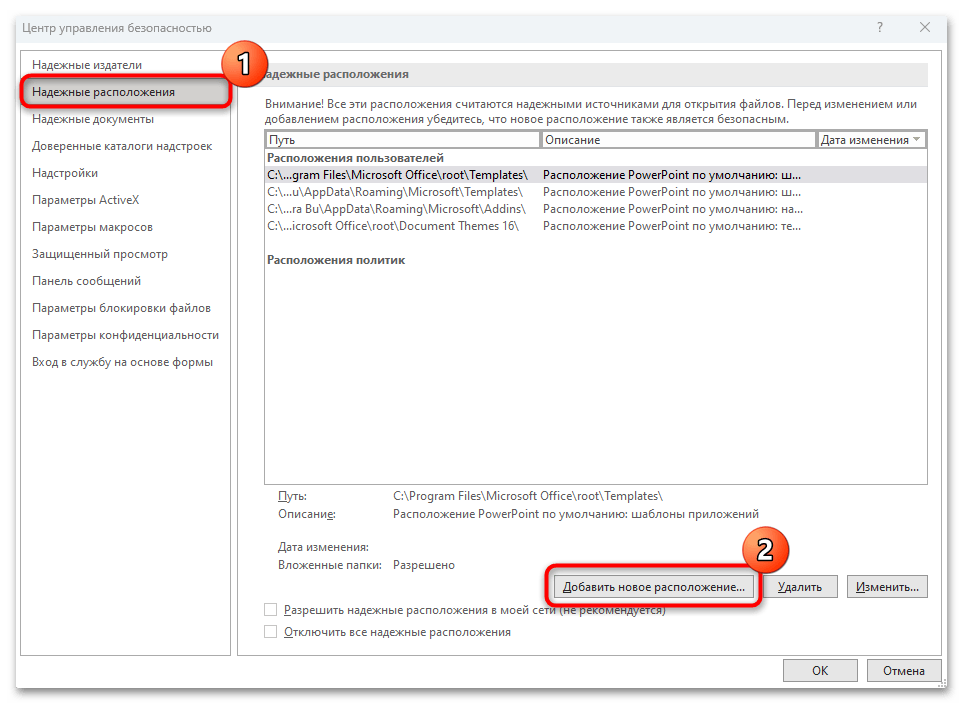
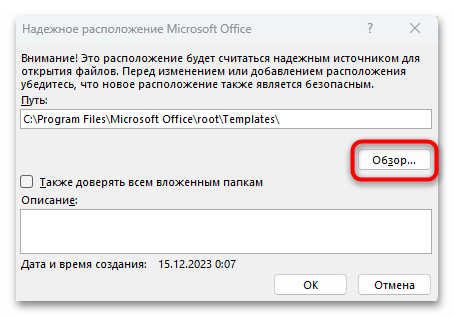
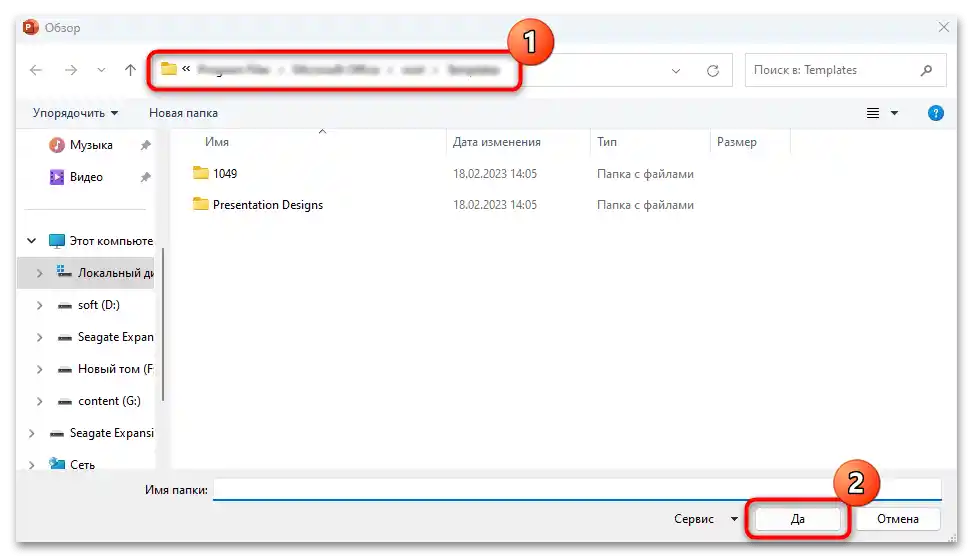
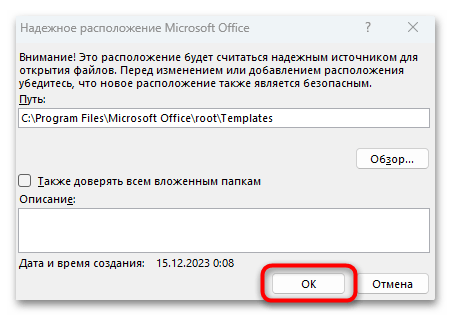
Після цього залишиться перезапустити додаток PowerPoint і перевірити, чи відкривається файл.
Також рекомендуємо створити окремий каталог з такими файлами, а потім додати його до списку надійних розташувань. Це може допомогти уникнути слабких ланок у налаштуваннях безпеки як у самій програмі, так і в системі.
Причина 3: Блокування файлу
Часто завантажені з інтернету файли сама операційна система Windows блокує для змін. У цьому випадку можна зняти обмеження через властивості документа:
- Клікніть на проблемний файл правою кнопкою миші і виберіть пункт "Властивості" з контекстного меню.
- На вкладці "Загальні" відкритого вікна натисніть на кнопку "Розблокувати", якщо вона є.
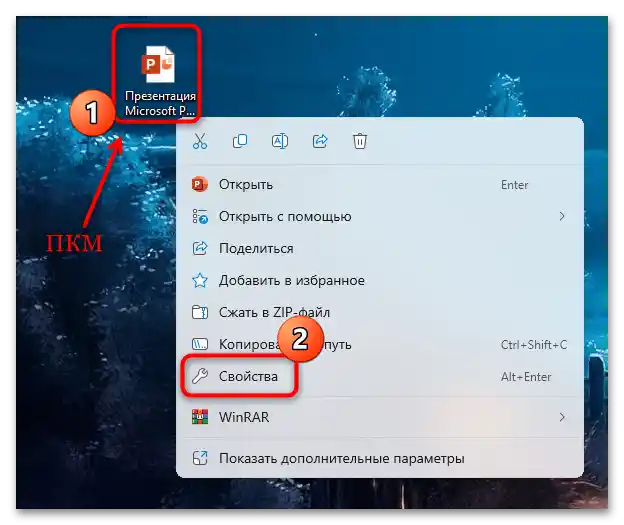
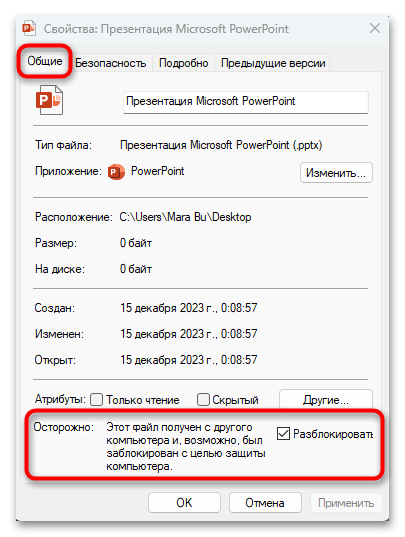
Після зняття блокування PPTX-файл, який раніше не відкривався в PowerPoint, швидше за все, вдасться відкрити для перегляду та змін.
Причина 4: Відкриття в синхронізованій папці
Якщо файл знаходиться в синхронізованій з хмарним сховищем папці (наприклад, OneDrive або DropBox), то відкрити його безпосередньо в PowerPoint навряд чи вдасться, навіть якщо використовувати Спосіб 2, намагаючись додати його розташування до списку надійних джерел.
У цьому випадку достатньо завантажити або скопіювати/вирізати проблемний файл із синхронізованої папки в будь-яке інше місце на локальному диску.Також може знадобитися додати цей каталог до списку виключень – для цього поверніться до Способу 2.
Додаткова рекомендація
Якщо нічого з вищеописаного не допомогло, то цілком ймовірно, що файл пошкоджений. Для його відновлення доведеться вдатися до допомоги стороннього спеціалізованого програмного забезпечення. Однією з найбільш ефективних і популярних програм є Stellar File Repair, що дозволяє відновлювати документи офісного пакета Microsoft. Вона працює з такими форматами, як DOC, DOCX, XLS, XLSX, PPT, PPTX та іншими.
- Завантажте набір інструментів, перейшовши за посиланням вище, потім запустіть інсталяційний файл і дотримуйтесь інструкцій покрокового майстра для установки.
- Після запуску потрібно вибрати, який тип файлу слід шукати для відновлення. У нашому випадку натисніть на кнопку "Repair Presentation".
- В новому вікні клацніть по "Browse", щоб через "Провідник" вказати файл, який потрібно відновити, або натисніть "Search" для запуску засобу пошуку, вказавши розташування, де повинна бути презентація (це стане в нагоді, якщо документ з якихось причин не зберігся).
- Після пошуку в полі нижче відобразиться його результат. При відображенні кількох презентацій виберіть потрібну (проблемну). Натисніть "Scan" для відновлення.
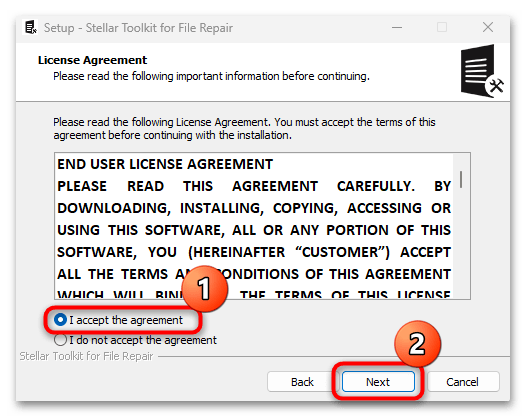
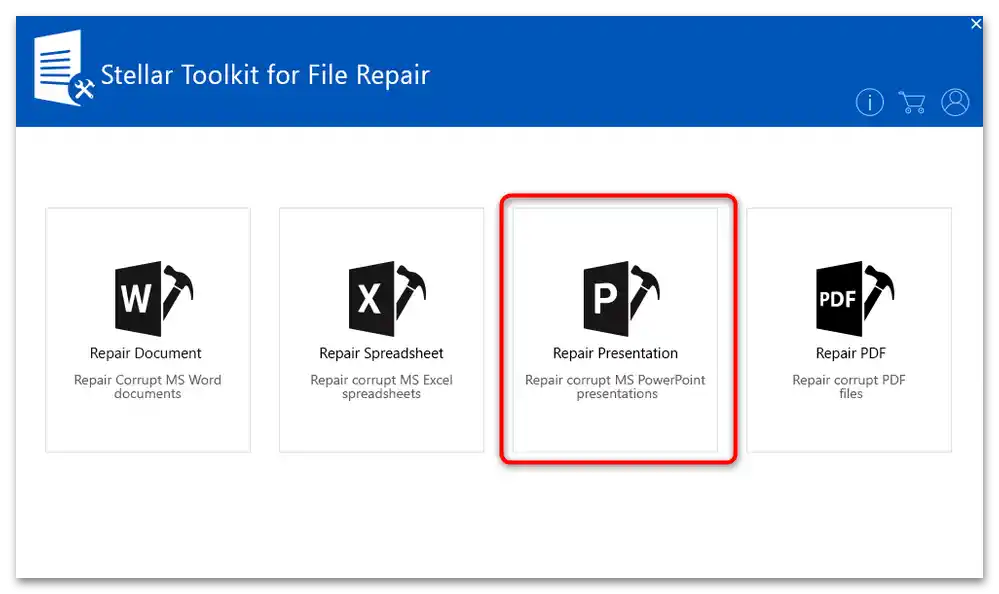
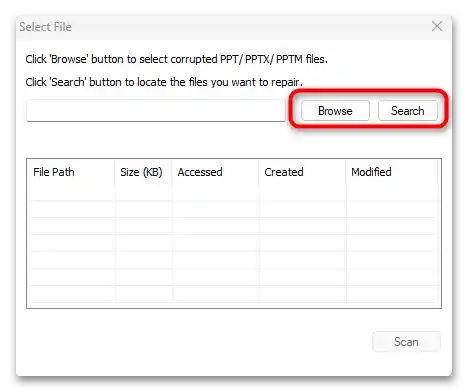
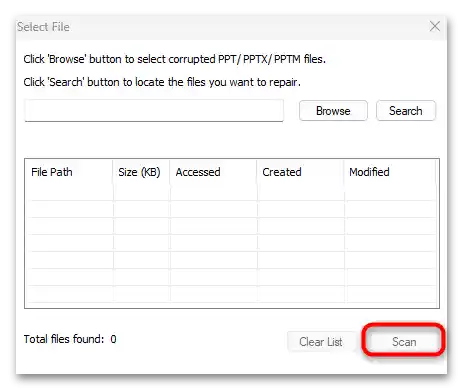
Якщо процедуру вдасться виконати, тоді презентація відкриється і відобразиться в відкритому вікні. Ви зможете її переглянути або зберегти в будь-якому зручному місці.